
Hacer el cambio al nuevo teléfono Samsung Galaxy no tiene que ser doloroso. Smart Switch, Transferencia de teléfono y herramientas de serval permitirán que su contenido anterior permanezca con usted.
Opciones para mover contenido de Samsung a Samsung:
Como uno de los papeles principales en Android Market, Samsung tiene una cartera diversa de teléfonos inteligentes que evoluciona continuamente, manteniendo las tendencias y las necesidades de un mundo móvil primero. Y dicha evolución presta atención a la necesidad de transferir contenido de un viejo Samsung al último.
Tal vez ya no necesite su antiguo Samsung, pero no quiera renunciar a su contenido atesorado, o tiene el último dispositivo Samsung y le gusta traer todos sus datos. Cualquiera sea el caso, afortunadamente, aquí hay algunos consejos para ayudarlo a hacer la transferencia de datos entre los teléfonos Samsung.
Mueva el contenido al nuevo teléfono Galaxy con Smart Switch
Haga clic para transferir datos entre dispositivos Samsung
Compartir archivos usando Bluetooth
Copiar y pegar archivos de datos por cable USB
Mueva el contenido de Samsung a Samsung con Smart Switch
Como la herramienta de transferencia de datos oficial de Samsung, el Smart Switch ha sido diseñado explícitamente para facilitar un interruptor suave, perfecto y rápido a los dispositivos Samsung Galaxy. Cubre todas las bases, ya sean datos de medios, historial de llamadas, contactos, mensajes, etc. y su compatibilidad y versatilidad (transferencia inalámbrica y USB) lo convierte en una opción perfecta para mover su contenido de un viejo teléfono Samsung a un nuevo dispositivo Galaxy.
Además, sus poderosas funciones harán que la transferencia sea rápida, fácil y eficiente. Y es fácil de usar y administrar, incluso para los usuarios novatos, dejándole simplemente decidir qué conservar y qué ir a su nuevo Samsung. Entonces, si está buscando transferir datos de un Samsung a otro, entonces Smart Switch debería ser su primer puerto de llamada. Como se mencionó, la transferencia de datos por Smart Switch puede ser posible a través del cable USB o el modo inalámbrico. Aquí está como:
Pasos para transferir datos utilizando el modo de cable USB
Paso 1: Conecte sus dos dispositivos Samsung a través de un rayo a USB-C o USB-C al cable USB-C. O también puede usar un adaptador USB-OTG.
Paso 2: Instale y inicie Smart Switch en ambos dispositivos Samsung.
Paso 3: en su nuevo dispositivo Galaxy, navegue a la opción Cable USB a través de Configuración> Buscar interruptor inteligente. Y luego elija 'Llevar datos del dispositivo antiguo' y confirme con un toque más.
Paso 4: En su antiguo dispositivo Samsung, toque 'Enviar datos', y luego elija 'cable'.
Paso 5: En su nuevo teléfono Samsung, seleccione 'Recibir datos' y elija transferir desde un teléfono Galaxy. Luego seleccione 'Cable'. Una vez hecho esto, Smart Switch escaneará el contenido de su antiguo Samsung.
Paso 6: seleccione el contenido que desea mover a su nuevo dispositivo Samsung, como contactos, mensajes, imágenes y más. Y toque 'Transferir' para comenzar el proceso. Puede tomar mucho tiempo dependiendo de los archivos de datos que está transfiriendo.
Cuando todo esté terminado, no olvide tocar el nuevo Galaxy y cerrar el viejo Samsung.
Pasos para transferir datos a través del modo inalámbrico
Paso 1: Instale la aplicación Smart Switch en dispositivos Samsung antiguos y nuevos.
Paso 2: inicie la aplicación en ambos teléfonos Samsung y navegue hasta la configuración. Encuentre Smart Switch y seleccione 'Llevar datos del dispositivo anterior'. Es posible que deba hacer eso nuevamente.
Paso 3: Seleccione Enviar datos> Inalámbrico en el antiguo Samsung.
Paso 4: Toque Recibir datos> Galaxy / Android> Inalámbrico en el nuevo dispositivo Samsung.
Paso 5: Toque 'Permitir' en su antiguo Samsung para conectarse al nuevo dispositivo Galaxy de forma inalámbrica. Y luego puedes elegir el contenido que quieres mover. Toque 'Transferir' y los archivos seleccionados se transferirán del antiguo Samsung a uno nuevo. El proceso de transferencia puede llevar un tiempo, para evitar la interrupción, puede conectar ambos teléfonos Samsung a cargadores.
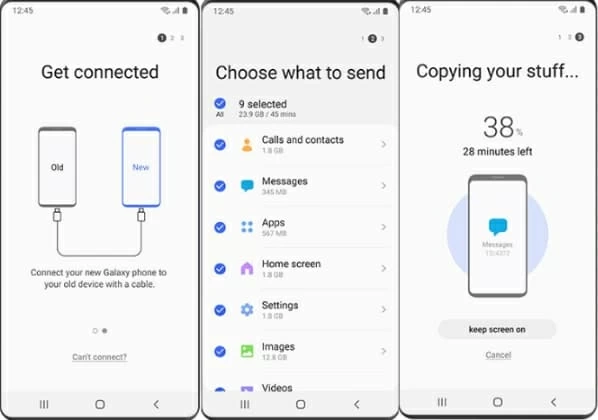
Nota: Smart Switch de Samsung solo está diseñado para cambiar de un dispositivo a un teléfono inteligente Samsung Galaxy, y no atendería la transferencia de datos a un teléfono que no sea Samsung.
Transferir datos entre teléfonos inteligentes Samsung con un solo clic
Claro, Smart Switch es una herramienta muy confiable para transferir datos entre los dispositivos Samsung. Pero en lo que respecta a la funcionalidad, hay mejores opciones para lo mismo. Con ese fin, la herramienta de migración de datos, la transferencia de teléfono, también es una aplicación poderosa y eficiente que funciona bien con varios teléfonos que permite a los usuarios mover todo tipo de archivos de datos entre dispositivos y en todas las plataformas directamente, incluidos iOS, Samsung y también otros dispositivos Android.
Además, la mejor parte es que es bastante fácil de usar y bastante rápido de transferir si sigue las instrucciones. Puede completar todo el proceso de transferencia con solo un clic. Todo lo que necesita hacer es conectar sus dispositivos Samsung y seleccionar qué archivos de datos desea mover del viejo Samsung al nuevo. Entonces la transferencia del teléfono se hará cargo del resto.
Paso 1: Iniciarlo en la computadora y haga clic en Transferencia del teléfono> Teléfono al teléfono.
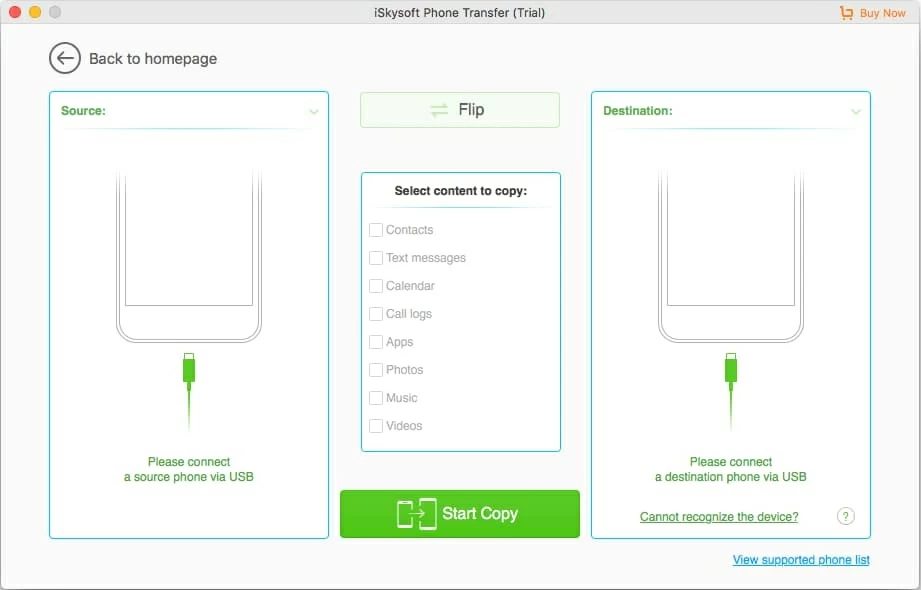
Paso 2: Conecte ambos dispositivos Samsung con su computadora.
Conecte primero el teléfono fuente y luego el dispositivo de destino. Y siga las instrucciones en pantalla para activar el modo de depuración USB, lo que le permite escanear los archivos de contenido en la fuente Samsung.
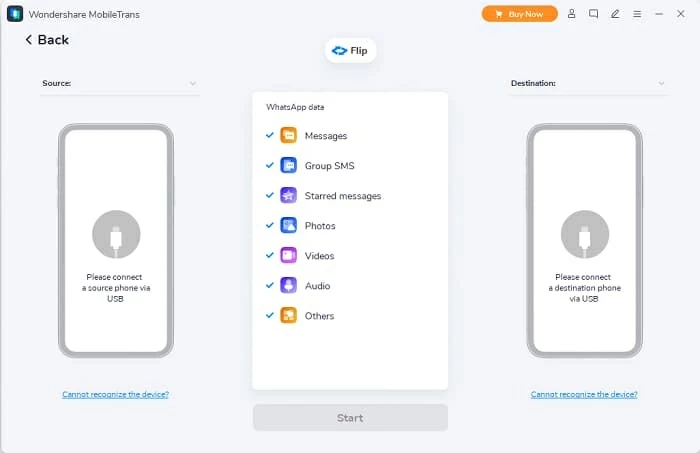
Paso 3: seleccione los tipos de datos de la lista de verificación que desea copiar al nuevo Samsung.
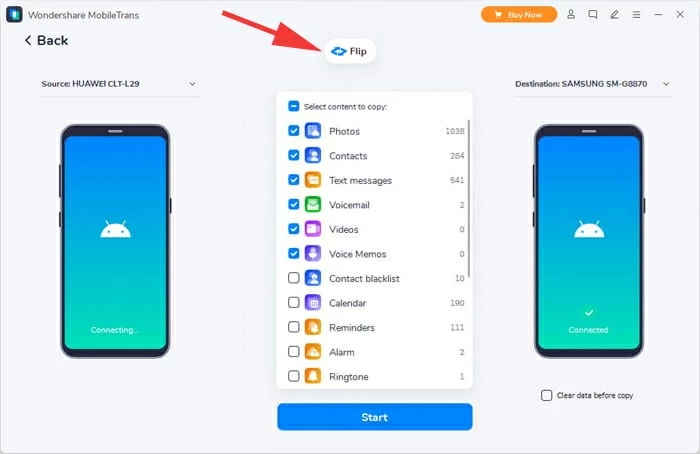
Una vez hecho, haga clic en ComenzarLuego, los archivos de datos verificados se copiarán al teléfono Samsung de destino automáticamente. Y puede acceder a sus datos en el nuevo dispositivo Samsung más adelante.
Sin mencionar los pasos sencillos que toman todos los minutos, la transferencia del teléfono realiza una transferencia de contenido directa y eficiente. De hecho, es más que una simple herramienta de transferencia de datos. Incorpora otras características útiles como la copia de seguridad y la restauración del teléfono, la restauración de iTunes, la transferencia de WhatsApp, etc. Tal versatilidad y utilidad son difíciles de conseguir y ciertamente vale la pena intentarlo.
Compartir datos entre los teléfonos Samsung a través de Bluetooth
Si hay algo que todos puedan usar para mover archivos pequeños a través de los teléfonos fácilmente, debe ser Bluetooth. Es cierto que la transferencia de archivos de Bluetooth es relativamente lenta, pero sigue siendo una forma bastante conveniente de transferir un par de archivos de un Samsung a otro.
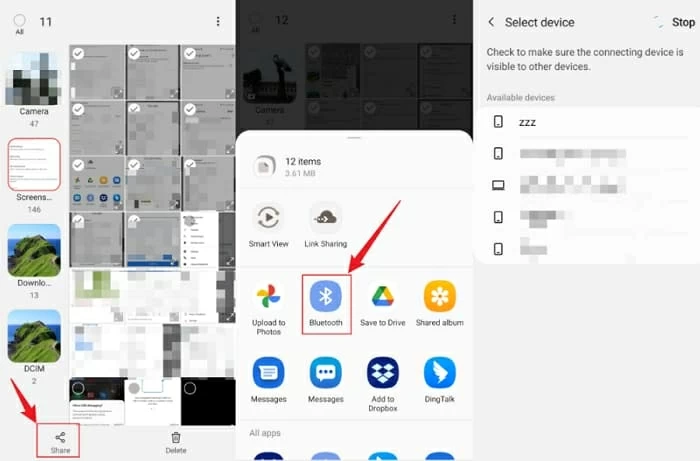
Como la característica incorporada en cada teléfono inteligente Samsung, Bluetooth ofrece un atajo inalámbrico para compartir archivos a corta distancia. Si solo tiene una pequeña cantidad de datos para enviar a su nuevo dispositivo Samsung, entonces sería una buena opción usar la función Bluetooth preestablecida.
Mueva los datos al nuevo Samsung usando el cable USB
Quizás la forma más obvia de transferir datos de Samsung a Samsung es copiar y pegar los archivos de datos a través de cables USB. La mayor ventaja es que no necesitará ninguna conexión Wi-Fi o Internet para completar la transferencia. Pero, de esta manera, solo puede mover unos pocos tipos de archivos, ya que no todos sus datos en el dispositivo están disponibles para ser copiados y pegados.
1. Use un cable USB para conectar el viejo Samsung a su computadora.
2. Abra esta computadora y vaya a su dispositivo Samsung (enumerado en dispositivos y unidades).
3. Localice las carpetas o archivos que desea transferir, haga clic derecho y seleccione Copiar.
4. Ahora, vaya a la carpeta donde desee almacenar los datos en la computadora y hacer clic con el botón derecho. O también puede arrastrar y soltar los archivos al destino que desee.
5. Conecte el nuevo dispositivo a su computadora, y también debe aparecer en dispositivos y unidades. Y abra la carpeta de almacenamiento en su nuevo dispositivo Samsung.
RELATED: ¿Cómo transferir datos de Sony a Samsung? 5 métodos comprobados
6. En la computadora, navegue a las carpetas o archivos que acaba de mover del dispositivo anterior y haga clic con el botón derecho para copiarlos en la carpeta de su nuevo dispositivo Samsung.
Después de eso, desconecte sus teléfonos Samsung, y el almacenamiento interno del dispositivo ahora contendrá los datos transferidos. De hecho, es bastante simple copiar y pegar lo que desea de un teléfono Samsung a otro. Pero si está dispuesto a mantener sus mensajes de texto, registros de llamadas y contactos, es posible que deba usar los métodos anteriores.
El resultado final
Bueno, no importa cuál de los métodos mencionados anteriormente sea que decida ir, tenga la seguridad de que obtener sus datos de Samsung a Samsung será una experiencia fácil y sin problemas. ¡Y es factible hacer una transferencia con un solo clic con la transferencia del teléfono, ya que es compatible con todos los teléfonos Android e iOS y no requiere ninguna configuración específica para mover el contenido en todas las plataformas!
Artículos relacionados
Cómo hacer una copia de seguridad de Samsung Galaxy Telep a laptop – 4 opciones
